Раскрытие возможностей функции возобновления в Windows 11
С ростом удаленной работы и жизни на нескольких устройствах функция возобновления в Windows 11 стала важным инструментом для энтузиастов производительности. Эта инновационная функция позволяет вам плавно переключаться между устройствами — будь то ваш смартфон, планшет или ноутбук — не теряя при этом контроль над своими задачами. Представьте себе, что вы читаете документ на своем телефоне и тут же можете продолжить работу над ним на своем ПК. Звучит невероятно, не правда ли? Вот ваше полное руководство о том, как включить и использовать функцию возобновления, чтобы максимизировать свой рабочий процесс.

Понимание предпосылок для функции резюме
Прежде чем приступить к настройке, убедитесь, что выполнены следующие требования:
- Вам необходимо войти в OneDrive , используя личную учетную запись Microsoft; рабочие или учебные учетные записи не позволят вам получить доступ.
- Убедитесь, что вы вошли в свой ПК с Windows 11, используя ту же учетную запись Microsoft, которая связана с OneDrive.
- В вашем веб-браузере по умолчанию должен быть активный сеанс работы с OneDrive.
- Эта функция поддерживает ряд приложений, включая Word, Excel, PowerPoint, PDF-файлы и OneNote.
- При доступе к файлу OneDrive с мобильного устройства ваш компьютер должен быть заблокирован .
- Помните, что вам необходимо разблокировать компьютер в течение 5 минут , чтобы успешно продолжить работу с того места, на котором вы остановились; в противном случае уведомление не появится.
Действия по включению или отключению функции возобновления
Вот как можно легко включить функцию возобновления в соответствии с потребностями вашего рабочего процесса:
- Запустите приложение «Параметры» из меню «Пуск».
- Перейдите в раздел «Приложения» на левой боковой панели.
- Прокрутите и выберите «Продолжить» .
- Сдвиньте переключатель рядом с опцией «Возобновить», чтобы включить или отключить ее; вы можете указать, какие приложения должны использовать эту функцию, и OneDrive является основным кандидатом.
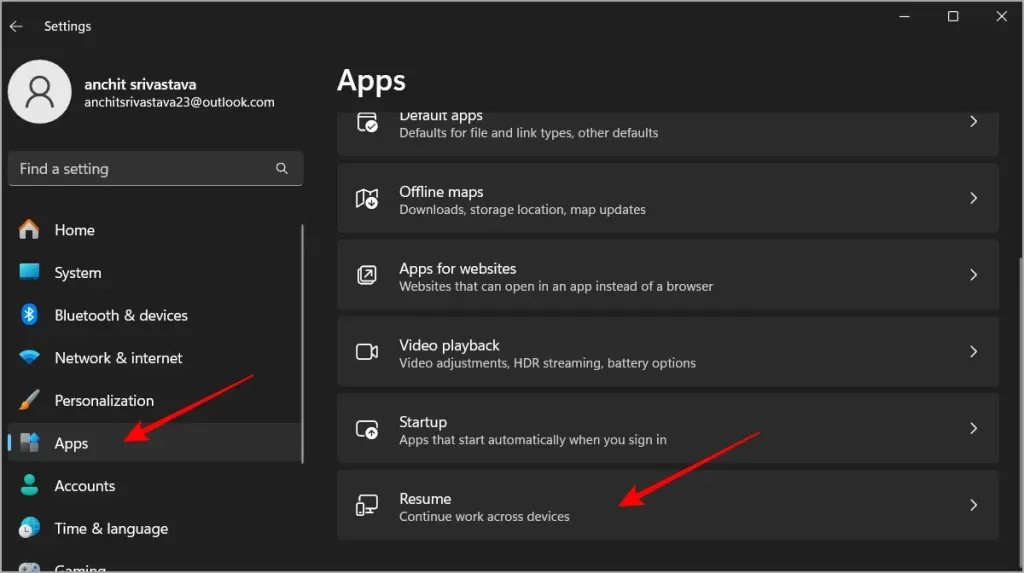
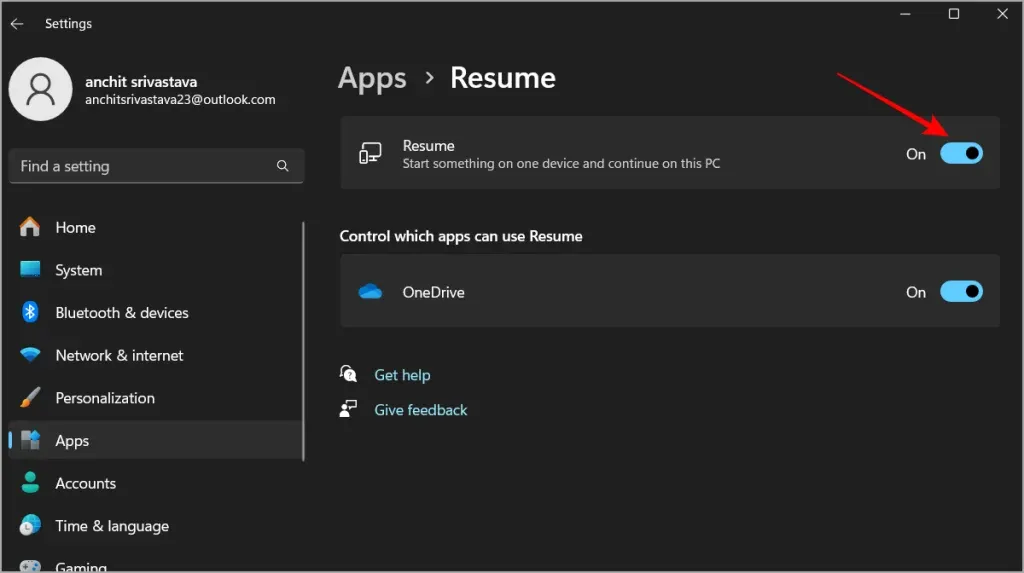
Для иллюстрации, если вы редактируете документ Word на своем смартфоне, вы получите уведомление на свой ПК с Windows, направляющее вас к тому же документу, как только вы получите доступ к ПК. При нажатии на это уведомление файл открывается непосредственно в вашем веб-браузере, а не в приложении Word или Office. Любые изменения будут сохранены непосредственно в вашем OneDrive.
Эффективное использование функции резюме
После активации выполните следующие действия, чтобы максимально эффективно использовать функцию «Резюме»:
- Начните с мобильного устройства : используйте совместимые приложения, такие как Word или Excel, на своем мобильном устройстве, чтобы начать выполнение задачи.
- Переход на ПК с ОС Windows : заблокируйте экран после доступа к файлу на телефоне, чтобы защитить сеанс.
- Разблокировка в течение 5 минут : после разблокировки ПК в течение пяти минут появится уведомление с предложением возобновить работу.
- Продолжить редактирование : нажмите на уведомление, чтобы повторно открыть файл из OneDrive, что позволит вам продолжить работу с того места, на котором вы остановились.
Эта функция — настоящий прорыв, позволяющий легко переключаться между устройствами и способствующий повышению производительности. Не забудьте поделиться своим опытом или советами по использованию этой функции на нашем X!
Дополнительные идеи
1. Могу ли я использовать функцию «Возобновить» без OneDrive?
Нет, функция возобновления требует OneDrive для управления файлами и синхронизации между устройствами. Убедитесь, что ваши документы хранятся в OneDrive, чтобы воспользоваться этой функцией.
2. Что произойдет, если я забуду вовремя разблокировать свой компьютер?
Если вы не разблокируете ПК в течение пяти минут после доступа к файлу на мобильном устройстве, уведомление о необходимости возобновления задачи не появится, и вам придется снова открыть файл вручную.
3. Существуют ли ограничения на типы файлов, которые я могу использовать с функцией возобновления?
Функция Resume совместима с различными типами файлов, включая документы, созданные в Microsoft Word, Excel, PowerPoint, PDF и OneNote. Однако убедитесь, что они сохранены в OneDrive, чтобы эта функция работала.
Добавить комментарий